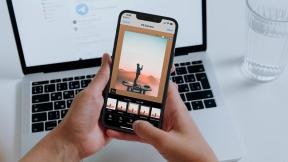Πώς να ανοίξετε συνδέσμους απευθείας σε κατάσταση ανώνυμης περιήγησης στο Android
Miscellanea / / December 02, 2021
Λειτουργία ανώνυμης περιήγησης του Chrome ή το Private Window του Firefox, είτε στον υπολογιστή είτε στο Android, είναι ένας πολύ καλός τρόπος περιήγησης στον Ιστό χωρίς συσσωρεύοντας ένα ιστορικό περιήγησης και για να αποτρέψετε την αποθήκευση cookies στη συσκευή. Μόλις ολοκληρώσετε την περιήγηση, ακόμη και η συσκευή δεν θυμάται αν έχετε επισκεφτεί ποτέ τη σελίδα στο παρελθόν.

Κάθε φορά που πρέπει να ανοίξουμε έναν σύνδεσμο στο πρόγραμμα περιήγησης για επιτραπέζιους υπολογιστές σε ένα παράθυρο ανώνυμης περιήγησης, μπορεί κανείς απλώς να κάνει δεξί κλικ στον σύνδεσμο και να επιλέξει την επιλογή Άνοιγμα συνδέσμου σε παράθυρο ανώνυμης περιήγησης. Αλλά όταν πρόκειται για Android, δεν υπάρχει ενσωματωμένος τρόπος να κάνετε κλικ σε εξωτερικούς συνδέσμους και να τους ανοίξετε απευθείας σε κατάσταση ανώνυμης περιήγησης. Οι σύνδεσμοι ανοίγουν στο κανονικό πρόγραμμα περιήγησης και μέχρι τότε η ζημιά έχει ήδη γίνει.
Σήμερα λοιπόν θα σας δείξω πώς να ανοίγετε συνδέσμους απευθείας στο παράθυρο ανώνυμης περιήγησης του Chrome χρησιμοποιώντας μια απλή λειτουργική μονάδα Xposed που ονομάζεται
Ανώνυμη καρτέλα. Αυτό το τέχνασμα θα κάνει το Android να σκεφτεί την καρτέλα ανώνυμης περιήγησης του Chrome ως ξεχωριστό πρόγραμμα περιήγησης και θα σας ζητήσει να επιλέξετε τον τρόπο με τον οποίο θέλετε να περιηγηθείτε όταν ανοίγετε έναν εξωτερικό σύνδεσμο. Θα ρίξουμε επίσης μια ματιά σε μια εύκολη συντόμευση για την εφαρμογή του ίδιου για τους χρήστες Firefox (Firefox για Android, φυσικά).Πάντα ανώνυμη περιήγηση για το Chrome
Στο πλαίσιο Xposed, μεταβείτε στο Κατεβάστε ενότητα, αναζητήστε Ανώνυμη καρτέλα και εγκαταστήστε το. Η κατασκευή είναι σταθερή και λιγότερο από 100 KBs. Αφού εγκατασταθεί η εφαρμογή, μεταβείτε στο Μονάδα μέτρησης ενότητα και ενεργοποιήστε τη μονάδα IncognitoTab. Τέλος, μπορείτε να κάνετε επανεκκίνηση της συσκευής, αλλά εάν θέλετε να κάνετε μαλακή επανεκκίνηση, η οποία απαιτεί πολύ λιγότερο χρόνο από τη σκληρή επανεκκίνηση, μπορείτε να επιλέξετε την επιλογή από το Δομή ενότητα στην εφαρμογή Xposed.


Σημείωση: Καθώς αυτό το τέχνασμα απαιτεί την εγκατάσταση του πλαισίου Xposed στη συσκευή σας, μπορείτε να δείτε τους οδηγούς μας για το πώς μπορείτε να το αποκτήσετε, εάν δεν το έχετε ήδη. Οι χρήστες του KitKat μπορούν να χρησιμοποιήσουν το εγγενής μέθοδος εγκατάστασης και οι χρήστες Lollipop μπορούν να χρησιμοποιήσουν το Xposed hack προς το παρόν.
Μετά την επανεκκίνηση του τηλεφώνου, είστε έτοιμοι. Δεν απαιτούνται πρόσθετες ρυθμίσεις. Την επόμενη φορά που θα ανοίξετε έναν σύνδεσμο στο droid σας, το τηλέφωνο θα σας δώσει μια επιπλέον επιλογή για να ανοίξετε τον σύνδεσμο απευθείας στο παράθυρο ανώνυμης περιήγησης του Chrome. Μπορείτε να επιλέξετε να την ορίσετε ως προεπιλεγμένη επιλογή ή απλώς να την επιλέξετε Μόνο μία φορά να μπορείς να επιλέγεις κάθε φορά.


Πάντα απόρρητο για χρήστες Firefox
Δεν υπάρχει άμεσος τρόπος που ένας χρήστης Firefox μπορεί να ανοίξει συνδέσμους στο Ιδιωτικό παράθυρο, αλλά μπορείτε να επιλέξετε να κάνετε τον Firefox να ξεχάσει όλο το ιστορικό όταν βγείτε από την εφαρμογή. Οπότε το κόλπο εδώ είναι να εγκαταστήσετε δύο εκδόσεις του Firefox από το Play Store, ένα κανονικό πρόγραμμα περιήγησης και ένα Firefox Beta. Μόλις εγκατασταθούν και οι δύο εκδόσεις του Firefox, ανοίξτε την έκδοση Beta και μεταβείτε στις ρυθμίσεις του προγράμματος περιήγησης. Εδώ, πατήστε στην επιλογή Απόρρητο > Διαγραφή κατά την έξοδο και επιλέξτε όλα όσα βλέπετε εδώ.


Αυτό είναι όλο - τώρα, ένα από τα δύο εγκατεστημένα προγράμματα περιήγησης Firefox λειτουργεί πλήρως ως ιδιωτικό πρόγραμμα περιήγησης και όταν επιλέξετε να ανοίξετε συνδέσμους στο Firefox Beta, τίποτα δεν θα αποθηκευτεί.

συμπέρασμα
Έτσι, μπορείτε πάντα να ανοίγετε εξωτερικούς συνδέσμους στο Android χωρίς να τους συμπεριλαμβάνετε στο ιστορικό της συσκευής. Το κόλπο του Firefox είναι περισσότερο μια λύση, αλλά πιστέψτε με, λειτουργεί και χωρίς την ανάγκη root ή Xposed module. Εάν έχετε καλύτερες επιλογές που θα θέλατε να μοιραστείτε, αφήστε τις στα σχόλια.